الرئيسية
أخبارعاجلة
رياضة
- الأخبار الرياضية
- أخبار الرياضة
- فيديو أخبار الرياضة
- نجوم الملاعب
- اخبار الرياضة
- ملاعب مصرية
- بطولات
- أخبار الاندية المصرية
- مقابلات
- رياضة عربية
- رياضة عالمية
- موجب
- سالب
- مباريات ونتائج
- كرة الطائرة
- كرة اليد
- كرة السلة
- رمي
- قفز
- الجري
- تنس
- سيارات
- غولف
- سباق الخيل
- مصارعة
- جمباز
- أخبار المنتخبات
- تحقيقات
- مدونات
- أخبار المحترفين
ثقافة
إقتصاد
فن وموسيقى
أزياء
-
صحة وتغذية
-
سياحة وسفر
ديكور
طريقة إضافة بطاقات الإئتمان لتطبيق جوجل باي Google Pay

تطبيق جوجل باي
القاهرة - مصر اليوم
يأتي تطبيق جوجل باي بطريقة جديدة ومختلفة لإضافة بطاقات الدفع المختلفة لحساب المستخدم، وإليك كيف تقوم بذلك ضمن التطبيق.
إضافة بطاقات الإئتمان و الخصم
يتم تقسيم جوجل باي إلى علامتي تبويب، الصفحة الرئيسية والبطاقات، حيث يمكن للمستخدم أن يقوم بإضافة بطاقات الإئتمان والخصم كخيار افتراضي من علامة تبويب الصفحة الرئيسية، وسوف يتم عرض الحسابات الشخصية والبطاقات في تبويب البطاقات.
لإضافة بطاقة الإئتمان أو بطاقة الخصم، ستحتاج أولا إلى الانتقال إلى قسم البطاقات، من هناك، اضغط على زر العمل الأزرق + العائمة، بعد ذلك، سوف تشاهد خيارات مختلفة، حدد إضافة بطاقة الإئتمان أو بطاقة خصم، ثم يمكنك اختيار إحدى البطاقات المختلفة التي تمتلكها جوجل بالفعل في حسابك أو يمكنك تحديد خيار إضافة بطاقة جديدة.
إذا قررت الانتقال إلى بطاقة موجودة بالفعل في الملف، فستحتاج فقط إلى التحقق من بعض معلومات بطاقة الإئتمان أو بطاقة الخصم والتحقق من ربط جوجل باي مع المصرف الذي تتعامل معه، وإذا اخترت إضافة بطاقة جديدة، فإن الخطوات الإضافية الوحيدة التي يجب عليك اتخاذها هي ملء جميع تفاصيل بطاقتك.
إضافة برنامج loyalty
يجب عليك الاتجاه أولًا إلى تبويب البطاقات، ثم قم بالضغط على زر العمل الأزرق +، ثم قم باختيار إضافة برنامج loyalty.
إضافة بطاقة الهدايا
لإضافة بطاقة الهدايا، انقر على تبويب بطاقات جوجل باي وحدد زر العمل الأزرق + العائم، واختر إضافة بطاقة هدايا.
إضافة حساب باي بال
إذا كنت مترددًا في استخدام بطاقات الائتمان أو الخصم الخاصة بك لعمليات الشراء وتريد المستوى الثاني من الأمن، وذلك باستخدام باي بال، وقبل وضع الأشياء على جوجل باي نوصي بأن تتوجه إلى موقع باي بال الإلكتروني وأن تنشئ حسابًا إذا لم تكن قد فعلت ذلك من قبل.
توجه إلى تبويب بطاقات جوجل باي وحدد زر العمل الأزرق + العائم، واختر إضافة طرق دفع أخرى ثم حدد على باي بال، ومن هناك، سيتم نقلك إلى موقع باي بال وستحتاج بعد ذلك إلى تسجيل الدخول إلى حسابك ومنح الإذن جوجل باي.
إضافة حساب فيزا
بدايةً عليك التأكد من إعدادات حسابك على موقع فيزا قبل إضافة الحساب إلى جوجل باي، ثم افتح علامة تبويب البطاقات، وحدد زر العمل الأزرق + العائم، واختر خيار إضافة طرق دفع أخرى، ثم حدد موقع فيزا، بعدها سيتم نقلك لتسجيل الدخول إلى حسابك ومنح إذن جوجل باي لاستخدامه.
GMT 02:12 2024 الأربعاء ,18 كانون الأول / ديسمبر
واتساب تعالج خللًا في ميزة “العرض لمرة واحدة”GMT 02:08 2024 الأربعاء ,18 كانون الأول / ديسمبر
تطبيق ثردز من ميتا يصل إلى 300 مليون مستخدمGMT 02:05 2024 الأربعاء ,18 كانون الأول / ديسمبر
يوتيوب تكافح المحتوى المُزيف بالذكاء الاصطناعيGMT 04:15 2024 السبت ,23 تشرين الثاني / نوفمبر
واتساب تطلق ميزة جديدة لـ الرسائل الصوتية في الأماكن الصاخبةGMT 07:51 2024 الجمعة ,22 تشرين الثاني / نوفمبر
واتساب يتيح قريبًا ميزة الإشارة إلى المجموعات في تحديثات الحالةسعر الدولار مقابل الجنية يرتفع لمستوى قياسي في مصر ويتجاوز 51 جنيهاً
القاهرة ـ مصر اليوم
تراجع سعر صرف الجنيه المصري أمام الدولار في التعاملات الصباحية إلى مستوى قياسي جديد إذ تجاوز 51 جنيهاً للدولار في عدد من البنوك المصرية. وبلغ أعلى سعر صرف للدولار 50.95 جنيه للشراء و51.04 جنيه للبيع، لدى بنك أبوظبي �...المزيدسلاف فواخرجي تفوز بجائزة أفضل ممثلة بمهرجان أيام قرطاج السينمائية عن فيلم "سلمى"
تونس ـ مصر اليوم
عبرت النجمة السورية سلاف فواخرجي عن سعادتها لفوزها بجائزة أفضل ممثلة عن دورها في فيلم "سلمى" من مهرجان أيام قرطاج السينمائية، الذي انتهت فعاليات دورته الـ35 والتي شهدت عرض العديد من الأفلام والأنشطة المميزة. و�...المزيدترامب يحدد موقفه من حظر "تيك توك" لمواصلة العمل في الولايات المتحدة
واشنطن ـ مصر اليوم
قال الرئيس الأمريكي المنتخب دونالد ترامب يوم الأحد إنه يفضل السماح لتطبيق تيك توك بمواصلة العمل في الولايات المتحدة لفترة قصيرة على الأقل. وأوضح ترامب أنه حصل على مليارات المشاهدات عبر منصة تيك توك خلال حملته الرئ�...المزيد"الإيسيسكو" تدعو إلى تعاون دولى للحفاظ على المواقع التراثية اللبنانية
بيروت ـ مصر اليوم
أعربت منظمة العالم الإسلامي للتربية والعلوم والثقافة (إيسيسكو)، عن قلقها البالغ إزاء الأضرار التي لحقت بعدد من المواقع التراثية البارزة في لبنان، جراء العدوان الإسرائيلي الغاشم. داعية إلى تعاون دولي للحفاظ على تل�...المزيد Maintained and developed by Arabs Today Group SAL
جميع الحقوق محفوظة لمجموعة العرب اليوم الاعلامية 2023 ©
Maintained and developed by Arabs Today Group SAL
جميع الحقوق محفوظة لمجموعة العرب اليوم الاعلامية 2023 ©









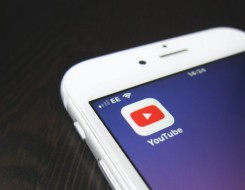







































أرسل تعليقك